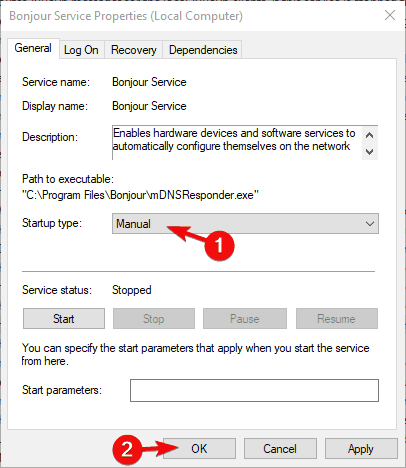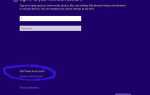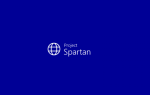Jeśli jesteś zapalonym użytkownikiem produktów Apple, garnitur iTunes jest koniecznością. I chociaż jest natywnie używana w systemie MacOS, wersja platformy Windows jest dość dobrze zoptymalizowana i zaprojektowana. Jak większość produktów Apple.
To jednak nie czyni tego oprogramowania idealnym. Wielu użytkowników miało doświadczenie problemy z usługą Bonjour, niezbędna część pakietu iTunes. Jednym z najczęstszych błędów jest kod „100”.
Aby rozwiązać ten problem, udostępniliśmy rozwiązanie, które powszechnie uważa się za najlepiej dostosowane. Jeśli ciągle masz problemy z usługą Bonjour, zapoznaj się z krokiem podanym poniżej.
Jak naprawić błąd usługi Bonjour w systemie Windows 10
Najpierw wyjaśnijmy, co to jest Bonjour i jej dedykowana usługa i dlaczego jest to potrzebne, a czego nie. Apple nie jest subtelny w swoim podejściu do iTunes w systemie Windows. Oprócz oczywistej biblioteki multimediów i odtwarzacza iTunes, ten zestaw zawiera różne inne narzędzia i usługi związane z Apple.
Jednym z nich jest Bonjour, narzędzie sieciowe o zerowej konfiguracji. Zasadniczo lokalizuje bezprzewodowo obsługiwane drukarki i podobne urządzenia, aby przyspieszyć i ułatwić dostęp.
Jednak, jak już wiemy, Apple nie lubi zbytnio współpracować z zewnętrznym sprzętem OEM, dlatego głównym zastosowaniem Bonjour jest łączenie się z drukarką AppleAir lub rzadkimi obsługiwanymi urządzeniami w jednej sieci. A ponieważ istnieje duża szansa, że nie korzystasz ze sprzętu Apple w systemie Windows 10, stwarza to szczególny problem, który trudno jest złamać.
Mianowicie z jakiegoś powodu (i z własnego doświadczenia) bardzo trudno jest usunąć usługę Bonjour z komputera z systemem Windows 10. Istnieje sekwencja odinstalowywania, której musisz przestrzegać, aby ją usunąć, usuwając również iTunes.
Oczywiście, jeśli rzeczywiście korzystasz z Bonjour, możesz zainstalować go później i usunąć błąd usługi. Czasami nawet aktualizacja iTunes rozwiązuje problem. Ale ponieważ rzeczy stają się dziwne, nie możesz tego usunąć na dobre, jeśli nie jest to potrzebne.
Z mojego doświadczenia wynika, że instaluje się ponownie wraz z aktualizacją pakietu, nawet jeśli usuwasz go z systemu. Jedyne, co możesz zrobić, to wyłączyć automatyczne uruchamianie w sekcji Usługi systemu Windows.
Jeśli nie masz pewności, jak to zrobić, wykonaj następujące czynności:
- naciśnij Klawisz Windows + R. aby otworzyć Biegać podniesiony wiersz poleceń.
- W wierszu polecenia wpisz services.msc i naciśnij Enter.
- Znajdź Usługa Bonjour.
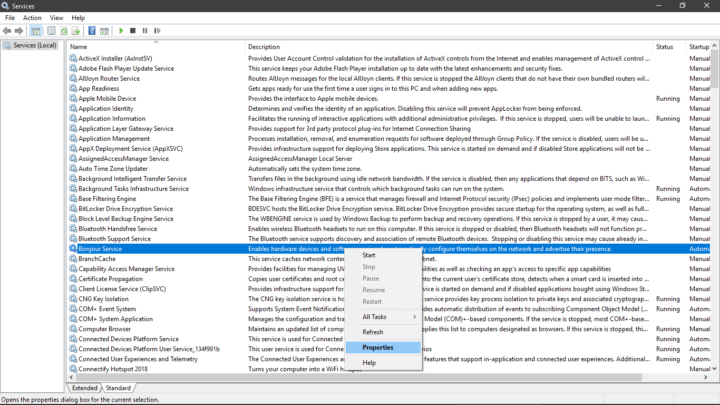
- Kliknij go prawym przyciskiem myszy i otwórz Nieruchomości.
- Pod Typ uruchomienia, Wybierz podręcznik.

- Potwierdź zmiany i uruchom ponownie komputer.
To powinno rozwiązać błąd „100” w ramach usługi Bonjour i zacząć. Jeśli masz lepszą alternatywę, podziel się nią z nami w sekcji komentarzy poniżej.